Einige Benutzer möchten Office LTSC 2021 auf ihren PC herunterladen, wissen aber nicht, wie sie das tun sollen. Kein Grund zur Sorge! In diesem Beitrag von MiniTool erfahren Sie, was Office LTSC ist und wie Sie Office LTSC 2021 kostenlos herunterladen und installieren können.
Microsoft Office LTSC (Long Term Service Channel) ist eine unbefristet lizenzierte Version von Microsoft Office, mit der Benutzer eine Reihe von Software installieren können, die von Microsoft entwickelt wurde, um die Produktivität, die Zusammenarbeit, den Cloud-Speicher und vieles mehr zu verbessern. Microsoft unterstützt jede LTSC-Version für fünf Jahre.
Office LTSC 2021
Microsoft Office LTSC 2021 ist die neueste Version von Office für kommerzielle und staatliche Kunden. Office LTSC 2021 ist für Windows und Mac verfügbar. Wenn Sie Office 2021 LTSC kaufen, gehört die Lizenz Ihnen und Sie können sie praktisch unbegrenzt nutzen. Es gibt zwei Versionen von Office LTSC 2021 – Office LTSC Professional Plus 2021 und Office LTSC Standard 2021.
In Office 2021 Standard LTSC finden Sie die folgenden 6 Anwendungen:
- Word
- Excel
- PowerPoint
- OneNote
- Outlook
- Publisher
Office 2021 Professional Plus LTSC enthält diese 6 Anwendungen und zusätzlich Access und Teams.
Wenn Sie Ihre Word-/Excel-/PowerPoint-Dokumente sichern möchten, können Sie dies ganz einfach mit einer professionellen Dateisicherungssoftware tun - MiniTool ShadowMaker.
MiniTool ShadowMaker TrialKlicken zum Download100%Sauber & Sicher
Office LTSC 2021 vs. Office 2021
Der Hauptunterschied zwischen Microsoft Office 2021 und LTSC 2021 liegt in der Zielgruppe und den angebotenen Funktionen.
Office 2021 wird in erster Linie von Privatkunden und kleinen Unternehmen genutzt. Office 2021 LTCS ist vor allem für Behörden und kommerzielle Nutzung gedacht.
Der größte Unterschied zwischen den beiden Versionen ist Visual Refresh. Diese Funktion umfasst ein neues Office-Thema und eine Schnellzugriffsleiste, die an Ihr Windows-Thema angepasst sind. Diese Funktion ist nur in Office 2021 verfügbar.
Auch die Möglichkeit, Dokumente gemeinsam zu verfassen, ist in Office LTSC 2021 nicht enthalten. Das bedeutet, dass Sie auch nicht sehen können, wer an demselben Dokument wie Sie arbeitet.
Office LTSC 2021 ist getrennt von Office, das über Microsoft 365-Pläne angeboten wird. Wenn Sie zum Beispiel Microsoft 365 Apps for Enterprise für Benutzer in Ihrem Unternehmen bereitgestellt haben, benötigen Sie Office LTSC 2021 nicht. Microsoft 365 Apps for Enterprise verfügt bereits über alle Funktionen, die in Office LTSC 2021 enthalten sind.
Wie Sie Office LTSC 2021 herunterladen und installieren
Für Windows wird Office LTSC 2021 mit der Click-to-Run-Installationstechnologie installiert. Microsoft bietet keinen Download eines Installationsprogramms an. Stattdessen müssen Computeradministratoren das Office Deployment Tool (ODT) verwenden, um Office LTSC 2021 zu installieren. Hier erfahren Sie, wie Sie das tun können:
Schritt 1: Rufen Sie die offizielle Website von Microsoft auf, um das Office Deployment Tool herunterzuladen.
Schritt 2: Führen Sie die exe-Datei des Office Deployment Tools aus, um es zu installieren. Starten Sie es und wählen Sie dann einen Ordner, in dem Sie die Dateien speichern möchten.
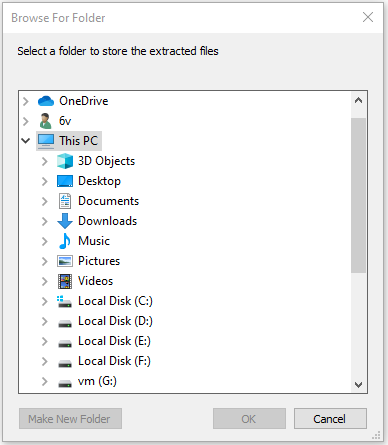
Schritt 3: Anschließend können Sie diese Dateien an diesem Ort sehen.
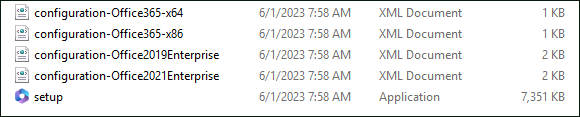
Schritt 4: Nun müssen Sie Ihre configuration.xml-Datei erstellen. Klicken Sie mit der rechten Maustaste auf die Datei Configuration-Office2021Enterprise und wählen Sie Mit Notepad öffnen.
Schritt 5: Geben Sie cmd in das Suchfeld ein und wählen Sie Als Administrator ausführen. Führen Sie den folgenden Befehl aus:
setup.exe /configure \configuration-Office2021Enterprise.xml
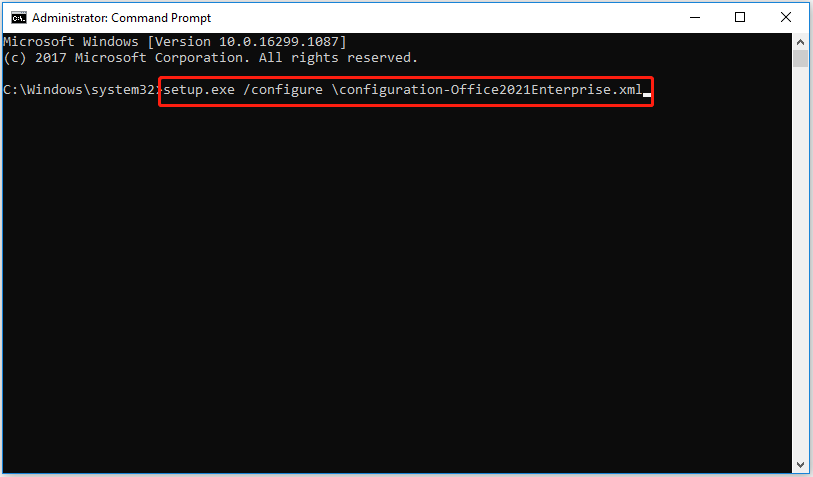
Schritt 6: Als nächstes erscheint das Fenster mit dem Installationsfortschritt. Sie müssen nur den Anweisungen auf dem Bildschirm folgen, um die Installation abzuschließen.
Letzte Worte
In diesem Beitrag erfahren Sie, was Office LTSC 2021 ist und wie Sie es herunterladen und installieren können. Außerdem können Sie die Unterschiede zwischen Office 2021 und Office LTSC 2021 kennenlernen.

